Vklopite računalnik prek omrežja
Obstajajo razmere, ko morate računalnik vklopiti na daljavo. Ta proces se izvaja z uporabo interneta in zahteva predhodno konfiguracijo opreme, gonilnikov in programske opreme. Podrobno bomo podrobno povedali o zagonu računalnika prek omrežja prek priljubljenega programa za daljinski nadzor. Teamviewer . Razvrsti se skozi celotno zaporedje dejanj.
Vsebina
Vklopite računalnik prek omrežja
BIOS ima standardno orodje Wake-on-LAN, katerega aktivacija omogoča, da zaženete računalnik prek interneta s pošiljanjem določenega paketa sporočil. Glavna povezava v tem procesu je zgoraj omenjeni program TeamViewer. Spodaj je na sliki prikazan kratek opis algoritma za prebujanje računalnika.
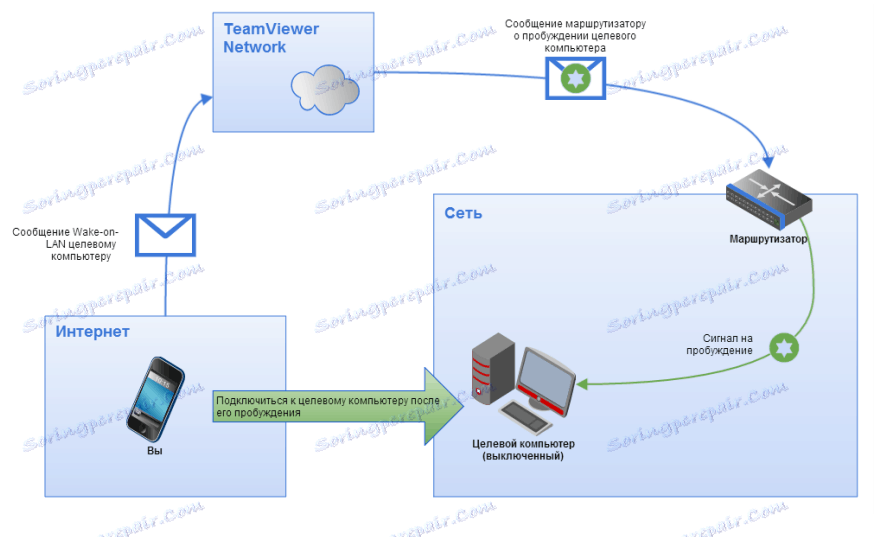
Zahteve za prebujanje
Obstajajo številne zahteve, ki jih je treba upoštevati, da se računalnik uspešno zažene s programom Wake-on-LAN. Upoštevajte jih podrobneje:
- Naprava je priključena na električno omrežje.
- Omrežna kartica ima na vozilu Wake-on-LAN.
- Naprava je priključena na internet preko LAN kabla.
- Računalnik se prenese v stanje spanja, mirovanja ali pa je izklopljen prek "Start" - "Shutdown" .
Ko so vse te zahteve izpolnjene, je treba operacijo uspešno izvesti pri poskusu vklopa računalnika. Analiziramo postopek vzpostavitve potrebne opreme in programske opreme.
1. korak: aktivirajte Wake-on-LAN
Najprej morate to funkcijo omogočiti prek BIOS-a. Preden začnete ta postopek, se prepričajte, da je na omrežni kartici nameščeno orodje za zbujanje na internetu. Izvedite informacije na spletni strani proizvajalca ali v priročniku za opremo. Nato naredite naslednje:
- Vnesite BIOS na poljuben način.
- Tam najdete razdelek "Power" ali "Power Management" . Imena particij se lahko razlikujejo glede na proizvajalca BIOS-a.
- Omogočite Wake-on-LAN, tako da nastavite vrednost parametra na »Omogočeno« .
- Ko shranite spremembe, znova zaženite računalnik.
Več podrobnosti: Kako priti v BIOS v računalnik
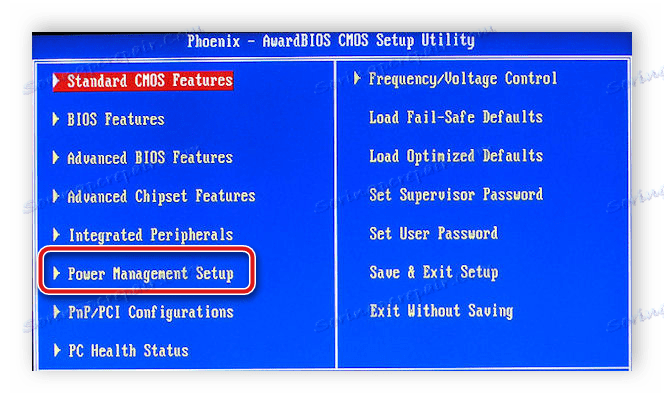
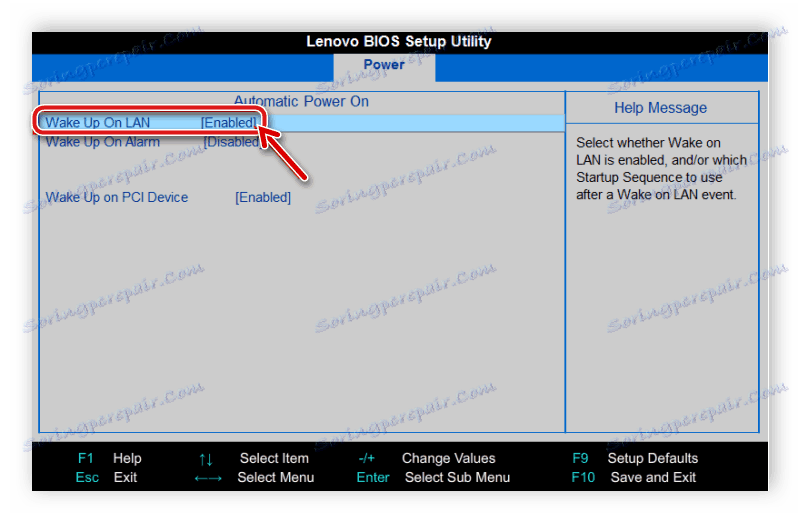
2. korak: konfigurirajte omrežno kartico
Zdaj morate zagnati operacijski sistem Windows in konfigurirati omrežni vmesnik. V tem ni nič težjega, vse se naredi v nekaj minutah:
Upoštevajte, da boste morali spremeniti nastavitve, če boste potrebovali skrbniške pravice. Podrobna navodila za njihovo pridobitev najdete v našem članku na spodnji povezavi.
Več podrobnosti: Kako priti do skrbniških pravic v sistemu Windows 7
- Odprite »Start« in izberite »Nadzorna plošča« .
- Poiščite razdelek »Upravitelj naprav« in ga začnite.
- Razširite kartico »Omrežni vmesniki « , z desno tipko miške kliknite vrstico z imenom uporabljene kartice in pojdite na »Lastnosti« .
- Pomaknite se do menija "Upravljanje porabe" in aktivirajte stolpec "Dovoli tej napravi, da računalnik izklopi iz stanja pripravljenosti" . Če je ta možnost onemogočena, najprej omogočite "Dovoli to napravo, da se zaustavi, da shranite napajanje . "
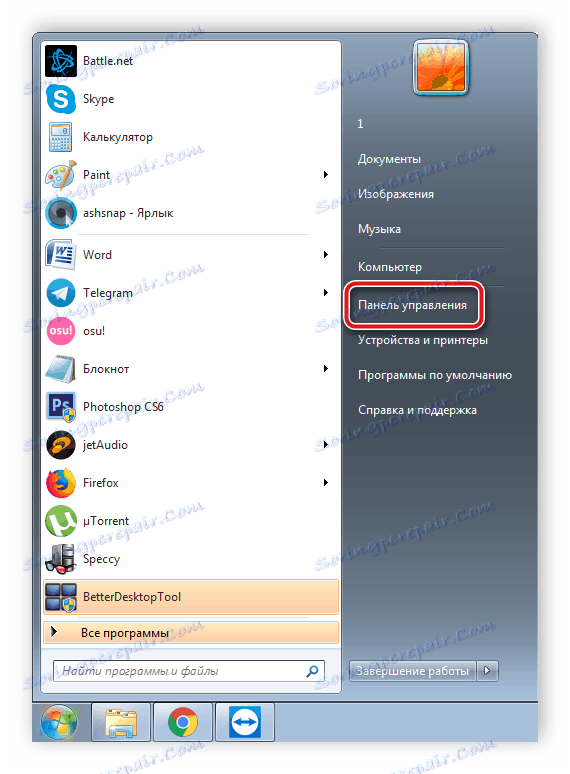
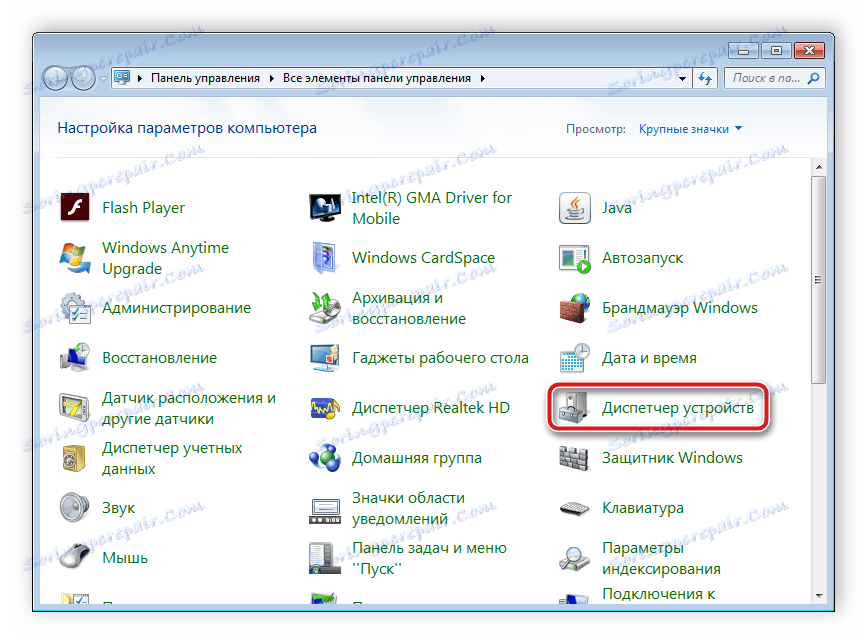
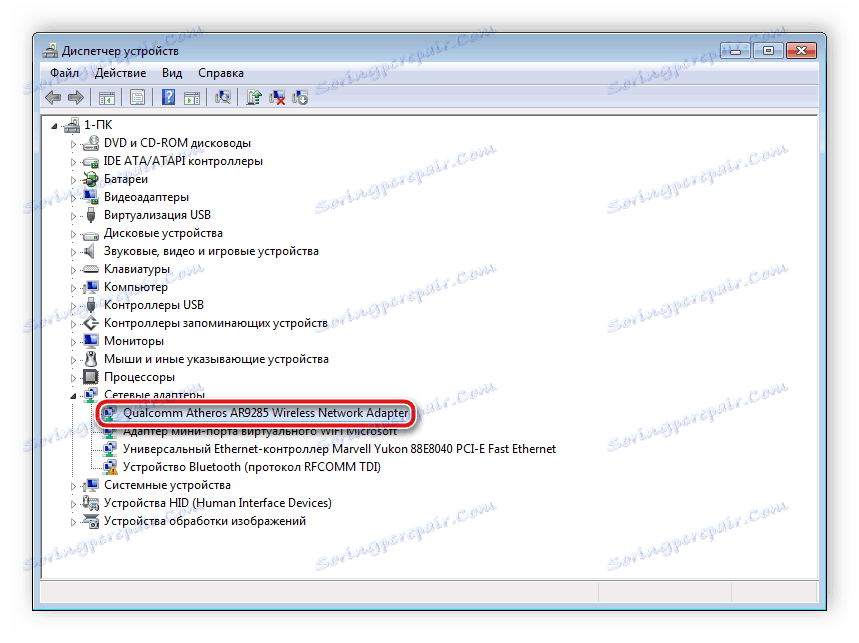
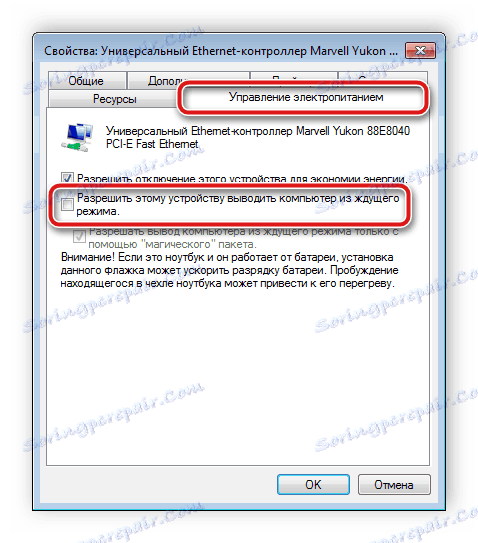
3. korak: Konfigurirajte TeamViewer
Zadnji korak je nastavitev programa TeamViewer. Pred tem boste morali namestiti programsko opremo in ustvariti svoj račun v njem. To je zelo enostavno. V našem drugem članku boste našli vsa podrobna navodila. Po registraciji morate narediti naslednje:
Več podrobnosti: Kako namestiti TeamViewer
- Odprite pop-up meni Advanced in pojdite na Možnosti .
- Kliknite razdelek »Osnovno« in kliknite »Povezava na račun« . Včasih boste morali vnesti geslo za e-pošto in geslo za povezavo z vašim računom.
- V istem odseku, v bližini točke "Wake-on-LAN", kliknite na "Configuration" (Konfiguracija) .
- Odprlo se bo novo okno, kjer morate končati poleg »Druge aplikacije TeamViewer v istem lokalnem omrežju« , določite ID opreme, s katere bo signal poslal, da se vklopi, kliknite »Dodaj« in shranite spremembe.
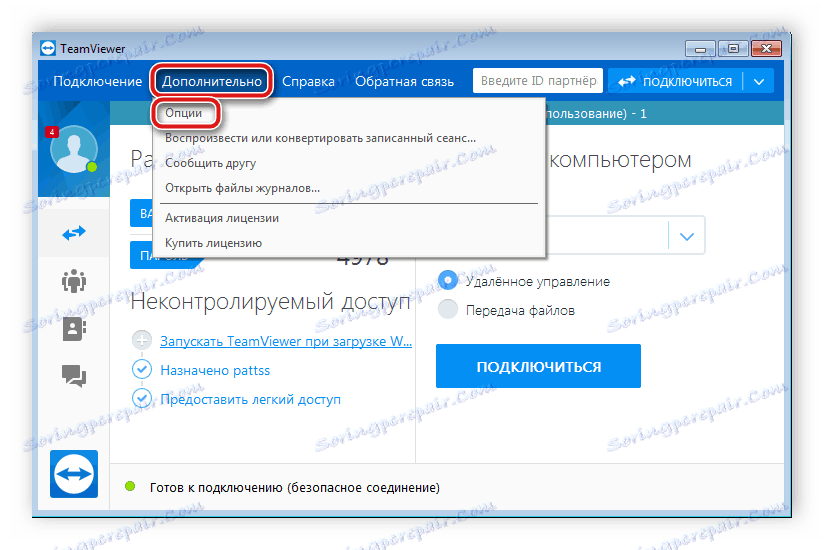

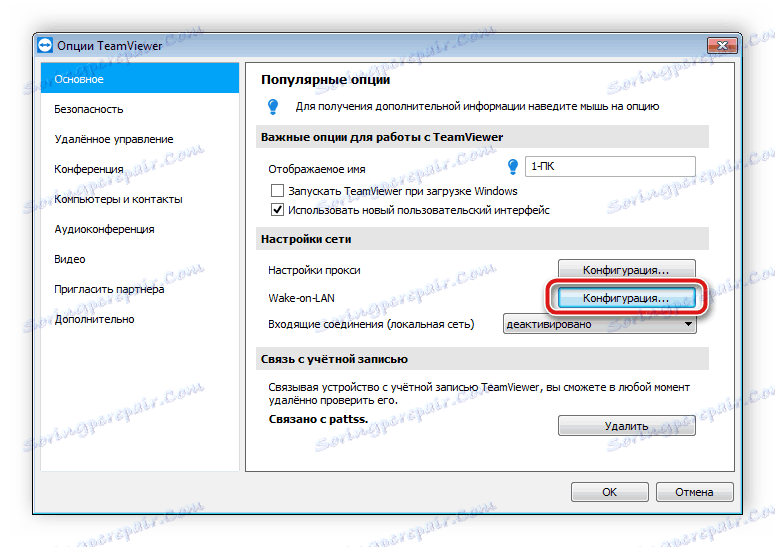
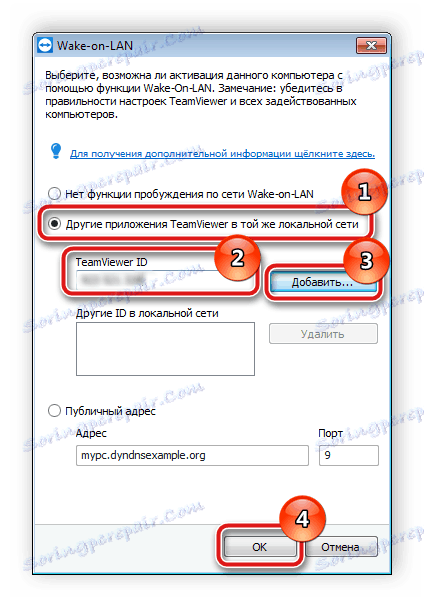
Glej tudi: Povezovanje z drugim računalnikom prek TeamViewerja
Po zaključku vseh konfiguracij priporočamo, da testirate naprave, da se prepričate, ali vse funkcije delujejo pravilno. Takšni ukrepi bodo pomagali preprečiti težave v prihodnosti.
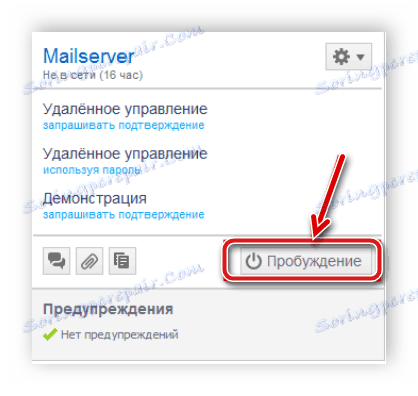
Zdaj morate samo prenesti računalnik v kateri koli od podprtih načinov za zbujanje, preveriti internetno povezavo in iti v TeamViewer iz strojne opreme, določene v nastavitvah. V meniju »Računalniki in kontakti« poiščite napravo, ki jo želite prebuditi, in kliknite »Prebujanje« .
Glej tudi: Kako uporabljati TeamViewer
Zgoraj smo korak za korakom pregledali proces vzpostavitve računalnika za nadaljnje prebujanje prek interneta. Kot lahko vidite, v tem ni nič zapletenega, morate le slediti navodilom in preveriti zahteve za uspešen vklop računalnika. Upamo, da vam je naš članek pomagal razumeti to temo in zdaj napravo začnete v omrežju.